🚨快速修復:恢復Windows 11中遺失的安全中心服務-無需任何技術技能!

Windows 11 安全中心服務缺失,讓您束手無策?我們提供經過驗證的分步修復方案,協助您安全地恢復本服務,輕鬆保護您的電腦安全。所有方法均已更新,確保最佳防護效果。
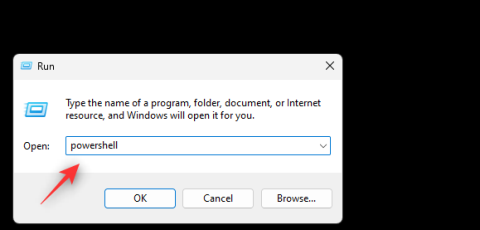
自誕生之初以來,Windows Search 現已取得了長足的進步。該功能現在支持文件索引、即時搜索、自動完成、文件類型搜索等等。您還可以直接從 Windows 搜索搜索網絡以查找相關結果。
這可能是一把雙刃劍,因為網絡結果有時可能會阻礙手頭的任務。如果您不喜歡 Windows 搜索中的網絡結果,那麼您可以按照以下方法在電腦上刪除它們。
您可以正式禁用 Windows 搜索中的網絡結果嗎?
不可以,您不能正式禁用 Windows 搜索中的網絡結果。您可以對結果應用內容過濾器,但當前在 Windows 11 中無法禁用它們。
但是,您可以使用下面提到的解決方法在電腦上的 Windows 11 中禁用網絡結果。根據您的要求遵循以下任一部分,以幫助您完成該過程。
相關: 如何在 Windows 11 上禁用小部件(和 Windows+W 快捷方式)
如何在 Windows 11 上的 Windows 搜索中禁用網絡結果
下面介紹瞭如何在 Windows 11 上禁用 Windows 搜索中的網頁結果。讓我們開始吧。
方法 1:使用組策略編輯器 (GPO)
這是為運行 Windows 11 Pro 或更高版本的用戶推薦的解決方案。
按 Windows + R,輸入以下內容,然後按 Enter。
gpedit.msc
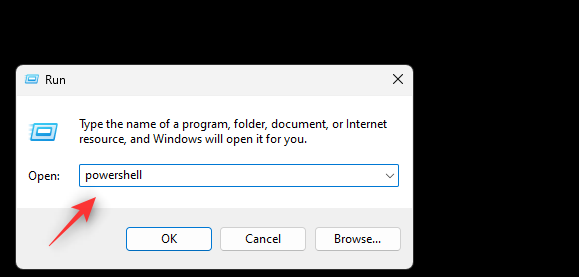
現在使用左側邊欄導航到以下路徑。
User Configuration > Administrative Templates > Windows Components > File Explorer
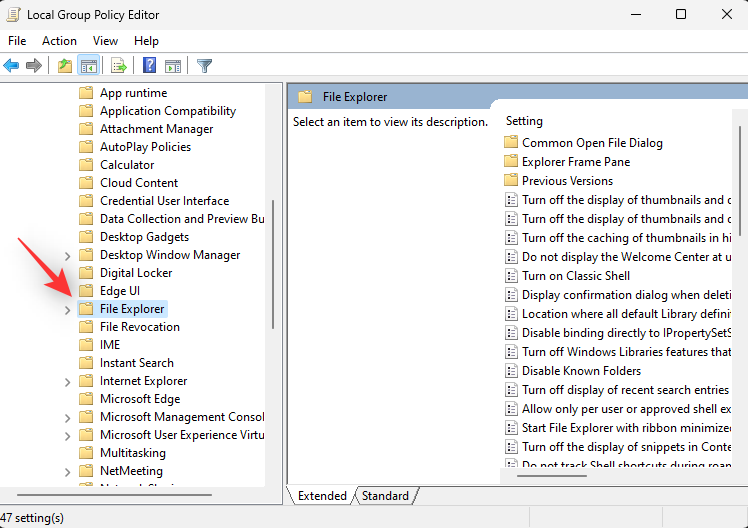
雙擊 關閉文件資源管理器搜索框中最近搜索條目的顯示。
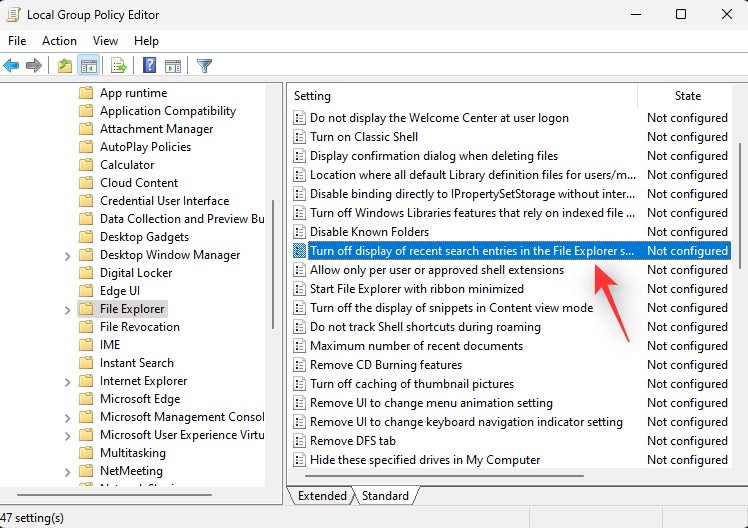
單擊 啟用。
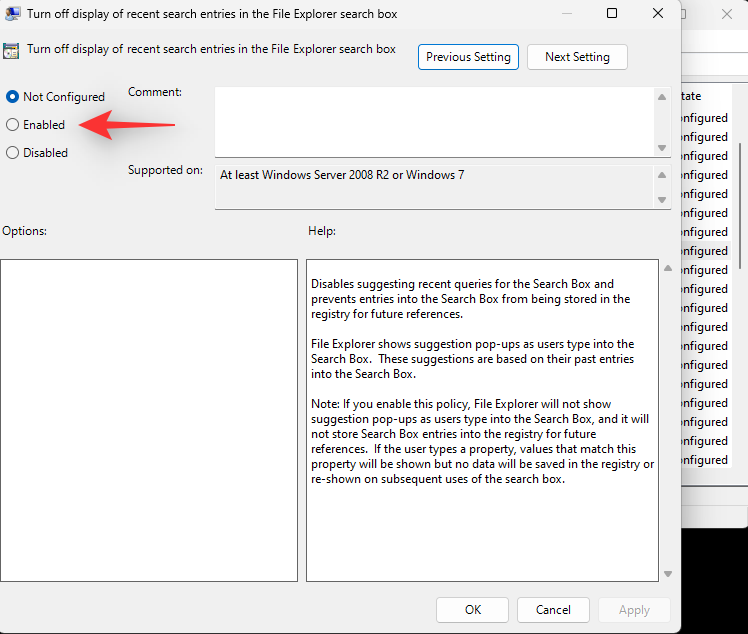
單擊 “確定”。
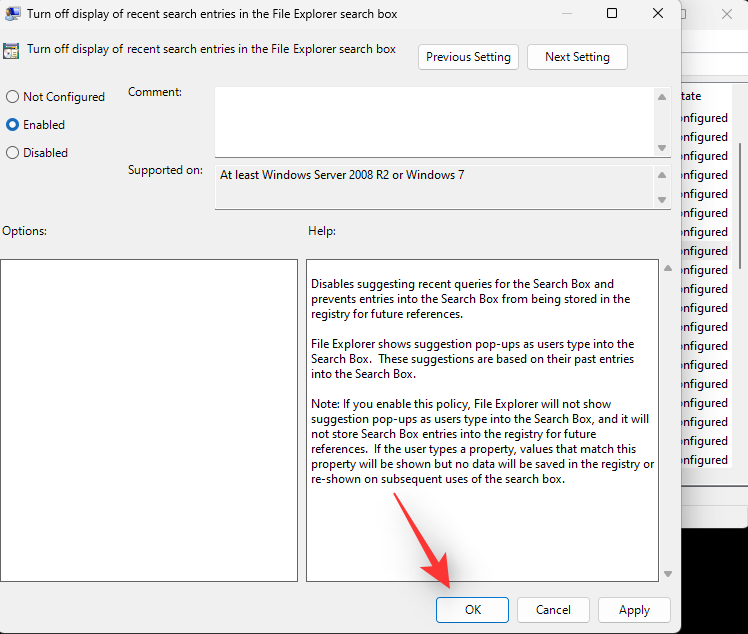
重新啟動您的電腦,Windows 搜索中的網絡結果現在應該已在您的系統上禁用。
方法2:使用註冊表編輯器
您還可以使用註冊表編輯器禁用 Windows 搜索中的 Web 結果。這是大多數 Windows 11 家庭用戶的推薦方式。
按 Windows + R,輸入以下內容,然後按 Enter 鍵盤。
regedit
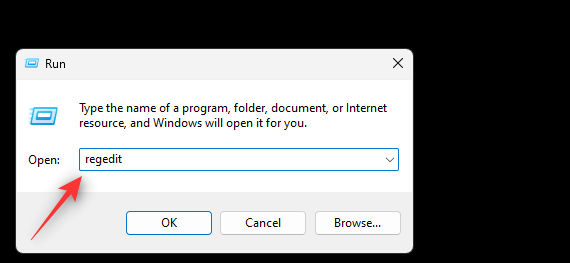
現在導航到以下路徑。您也可以將相同的內容複製粘貼到頂部的地址欄中。
HKEY_CURRENT_USER\SOFTWARE\Policies\Microsoft\Windows
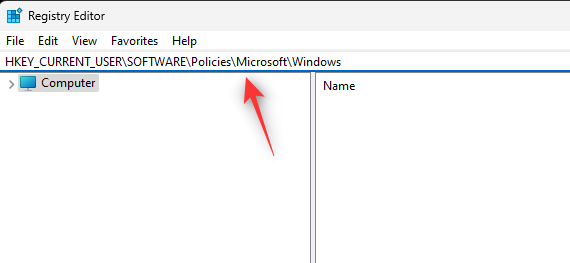
現在, 在左側選擇Windows ,右鍵單擊空白區域並選擇 “新建”。 如果您在 Windows 下有名為 Explorer 的密鑰,則可以跳過下一步。
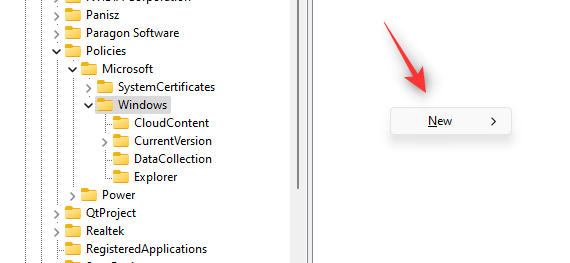
選擇 密鑰。
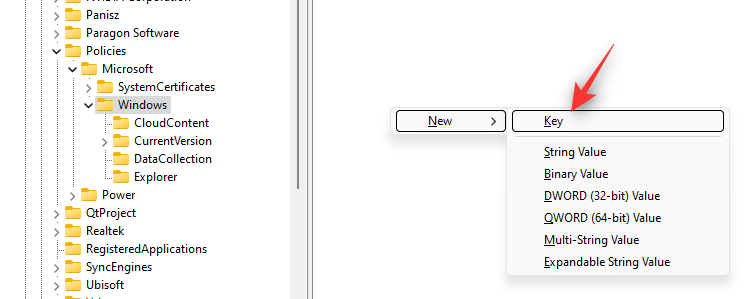
將密鑰命名為 Explorer。
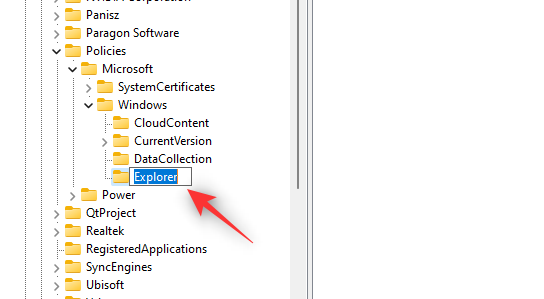
選擇資源管理器 後 ,再次右鍵單擊空白區域並選擇 新建。
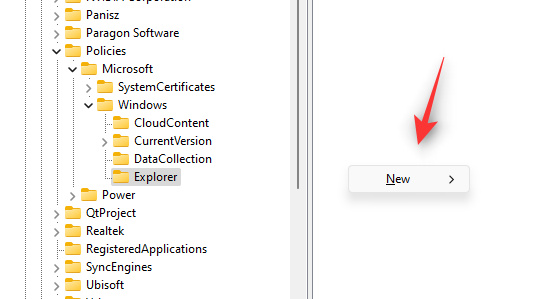
選擇 DWORD(32 位)值。
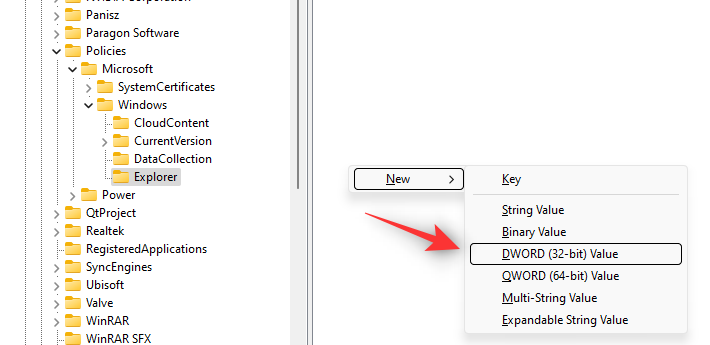
將新值命名為 “DisableSearchBoxSuggestions”。
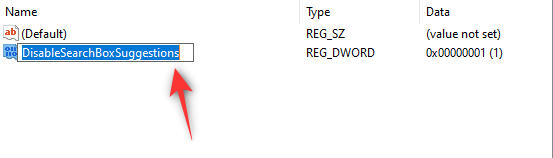
雙擊新值並將其 值數據:設置 為 1。
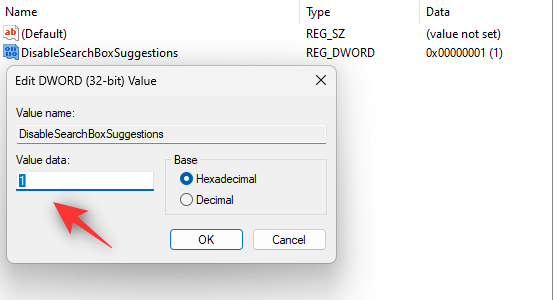
單擊 “確定”。
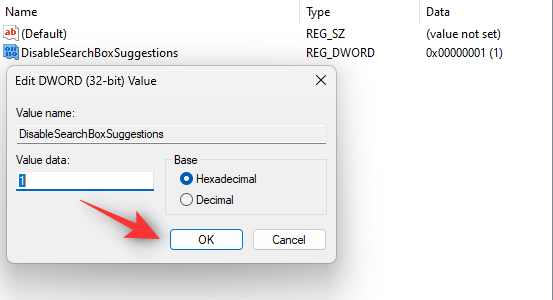
立即關閉註冊表編輯器並重新啟動您的電腦。重新啟動後,應在 Windows 搜索中禁用 Web 結果。
方法三:使用第三方工具
您還可以使用第三方工具在 Windows 11 中的 Windows 搜索中禁用 Web 結果。這使您可以利用第三方工具的其他調整和功能。我們建議您使用上面的下載鏈接在您的 PC 上下載並安裝 Winaero Tweaker。安裝後,請按照以下指南幫助您禁用 Windows 搜索中的網絡結果。
打開 Winaero Tweaker 並滾動左側邊欄以找到 桌面和任務欄。 在同一目錄下找到 “禁用網頁搜索” 並單擊它。
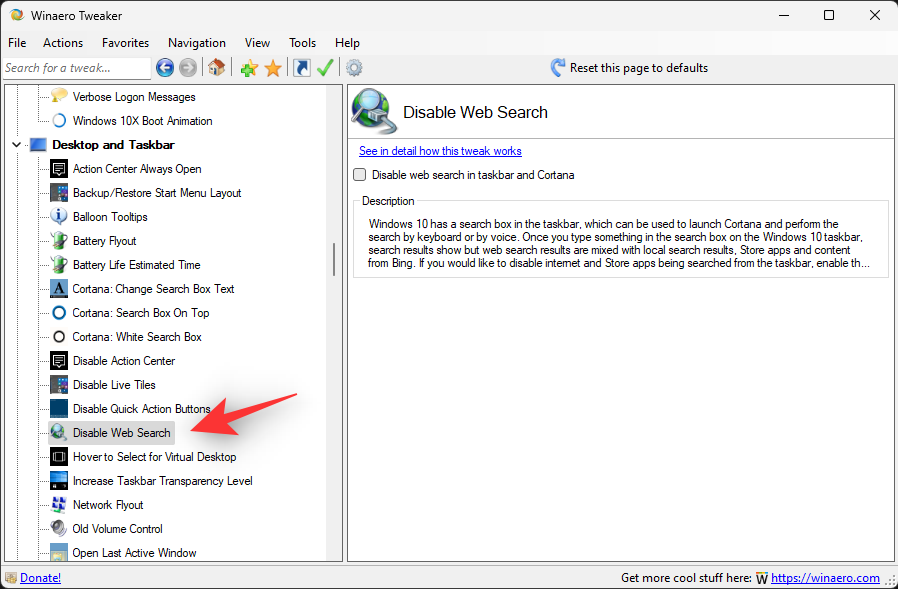
選中禁用任務欄中的網絡搜索框 和右側的 Cortana。
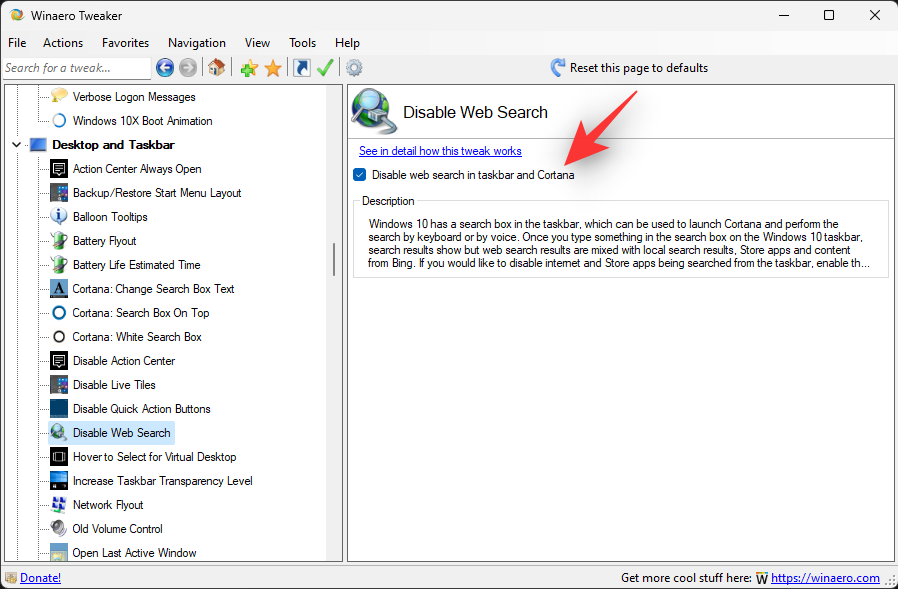
就是這樣!現在,您的 PC 上的 Windows 搜索中將禁用 Web 結果。
如何在 Windows 11 上的 Windows 搜索中恢復網頁搜索
如果您希望在 Windows 中恢復網絡搜索,則需要根據您使用的方法恢復對系統所做的更改。如果您使用註冊表編輯器方法,那麼您將需要刪除創建的註冊表值。
如果您使用組策略編輯器,則需要禁用已啟用的規則並相應地重新啟動 PC。一旦你的電腦重新啟動,小部件就應該在你的系統上啟用。
如何過濾 Windows 搜索中網頁結果中顯示的內容
如果您不喜歡上述解決方法,那麼您可以在啟用內容過濾的情況下繼續在 Windows 搜索中接收 Web 結果。這將確保您的 Windows 搜索 Web 結果中不會顯示敏感或露骨內容。請遵循以下指南來幫助您完成整個過程。
按Windows + i並單擊隱私和安全。
單擊 搜索權限。
單擊 SafeSearch下的Strict。
就是這樣!Windows 搜索中的所有網頁結果現在都將通過內容過濾器進行重定向。
常見問題解答
讓我們回答您可能對在 Windows 11 開始菜單中禁用 Web 結果有的一些常見疑問。
從 Windows 搜索中刪除網絡搜索安全嗎?
可悲的是沒有。刪除網絡搜索可能會影響某些功能,甚至會破壞其中某些功能。其中最引人注目的是 Cortana。如果您每天使用微軟的語音助手,那麼您可能希望暫時不要禁用網絡結果。
安裝功能更新後是否需要再次禁用網絡搜索?
不需要,由於這些更改是針對您的組策略編輯器和註冊表編輯器進行的,因此您無需通過 PC 上的 Windows 更新再次應用它們。
但是,在某些情況下,註冊表路徑和值將來可能會發生變化。在這種情況下,您必須在 PC 上再次禁用網絡結果。
我可以從 Windows 搜索中完全刪除網頁搜索嗎?
不,目前無法從 Windows 搜索中完全刪除網絡搜索。Web 結果似乎依賴於後台 Edge Webview 組件,這對於許多 Windows 11 功能的功能至關重要。
刪除 Edge 是否會刪除 Windows 搜索中的網絡結果?
不會,刪除 Edge 不會從 Windows 11 上的 Windows 搜索中刪除網頁結果。
我們希望這篇文章可以幫助您輕鬆禁用 Windows 11 電腦上 Windows 搜索中的網絡結果。如果您遇到任何問題或有任何其他疑問,請隨時使用下面的評論部分與我們聯繫。
有關的
Windows 11 安全中心服務缺失,讓您束手無策?我們提供經過驗證的分步修復方案,協助您安全地恢復本服務,輕鬆保護您的電腦安全。所有方法均已更新,確保最佳防護效果。
Windows 11 系統陷入令人抓狂的 BitLocker 復原金鑰循環?本文提供逐步教程,幫助您繞過無止盡的提示,恢復驅動器,重回正軌。無需任何技術知識——簡單有效的解決方案盡在其中。
還在為 Windows 11 系統下 VBS 和 HVCI 導致的遊戲卡頓而苦惱嗎?我們提供經過驗證的故障排除步驟,協助您優化效能、減少卡頓、提升幀率,且不影響安全性。輕鬆解決遊戲難題。
Windows 11 運作緩慢?了解「終極效能計畫」的逐步修復方案,提升您的電腦效能。
遇到 Windows 11 沙盒功能錯誤?我們提供經過驗證的逐步修復方案,讓您輕鬆打造流暢的隔離測試環境。無需任何技術專長!
Windows 11 內建麥克風聲音模糊不清?我們提供經過驗證的逐步修復方案,可協助您輕鬆恢復清晰的音訊品質。立即讓您的麥克風完美運作!
遇到 Windows 11 上的 Classic Shell 或 Start11 錯誤?本文提供逐步修復方案,解決當機、相容性問題等,協助您恢復自訂「開始」功能表的正常使用。已更新最新故障排除技巧。
遇到 Windows 11 系統下 Windows Hello PIN 碼重設錯誤?本文提供經過驗證的故障排除步驟,可快速解決此問題並重新安全地存取您的裝置。已更新至最新修復程式。
還在為 Windows 11 上的 PowerShell ISE 已棄用錯誤而苦惱嗎?本文提供經過驗證的解決方法,幫助您輕鬆解決此問題,恢復功能,並提升腳本編寫效率。內含詳細步驟指南。
遇到 Windows 11 藍牙低功耗裝置同步錯誤?了解經過驗證的故障排除步驟,以解決連線問題、更新驅動程式並恢復週邊裝置的無縫配對。







